
Edmund Richardson
0
5223
1535
 I erhvervslivet handler alt om standarder. Hver branche har sin egen standardsoftware, som næsten alle bruger af en eller anden grund. Til konstruktion og teknisk udkast er AutoCAD den i nærheden af universal software.
I erhvervslivet handler alt om standarder. Hver branche har sin egen standardsoftware, som næsten alle bruger af en eller anden grund. Til konstruktion og teknisk udkast er AutoCAD den i nærheden af universal software.
AutoCAD er et meget godt afrundet værktøj, der tilskrives dets popularitet. Til teknisk tegning og alt det, er det bedst.
Desværre, uanset hvor nyttigt eller fuldt udstyret et program; det er sjældent at finde en der er perfekt. AutoCAD er ingen undtagelse. En vigtig funktion, der mangler fra AutoCAD, er muligheden for at eksportere en tegning til en PDF, som er næsten hele linjen til forretningsdokumenter.
Frygt aldrig, med DWGgateway vil du få PDF'er af dine tegninger på kort tid at tilføje til en rapport eller bare sende til en chef eller klient.
Du kan downloade softwaren her. Det er ikke for stort og bør derfor ikke være for meget besvær at downloade.
Når du har downloadet softwaren, skal du kontrollere, at AutoCAD er installeret på din maskine, fordi softwaren ikke installeres, hvis den ikke er.
Dobbeltklik på installationen, og processen skal begynde som enhver anden installation.
Efter stænkskærmen skal du blive bedt om med følgende skærm:
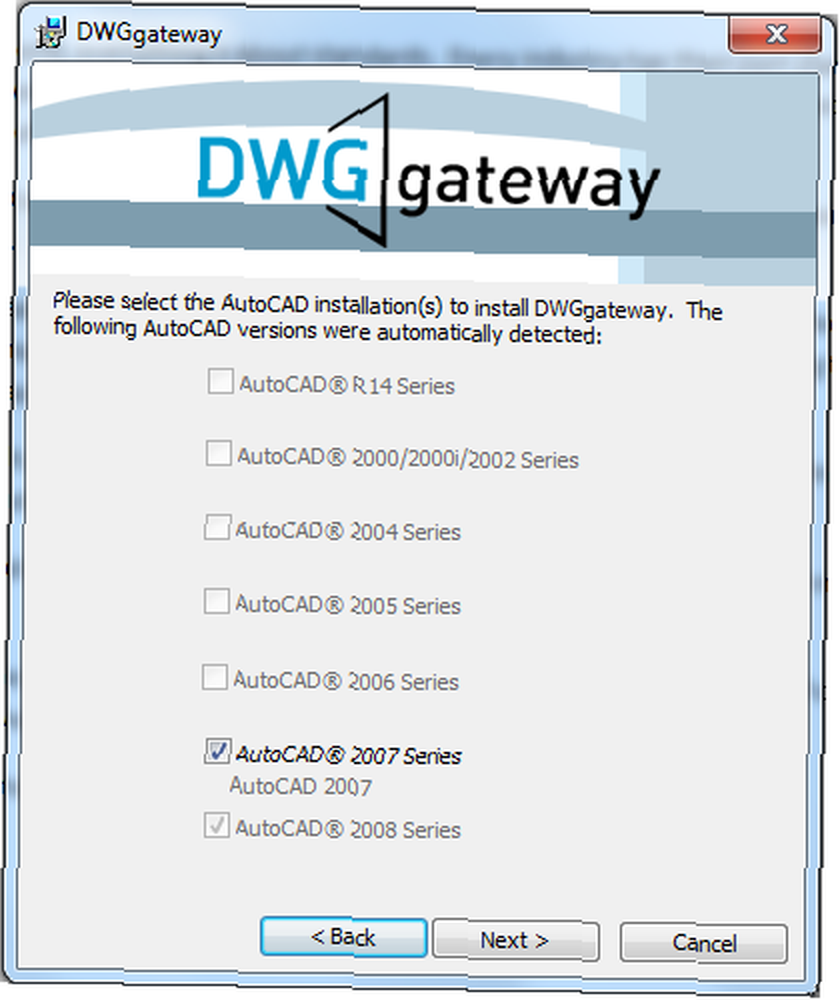
Vælg alle versionerne af AutoCAD på din maskine, du vil installere DWGgateway til, og tryk derefter på “Næste.”??
Dernæst får du standardlicens-tingene, hit “Næste“?? og så “Installere.”?? Efter en hurtig installation får du en bekræftelsesskærm. Hit “Afslut“?? og du er klar.
Nu hvad programmet er godt til, at lave en PDF i AutoCAD. Åbn en tegning. Gå til toppen og tryk på “Fil“??, derefter “Grund.”??
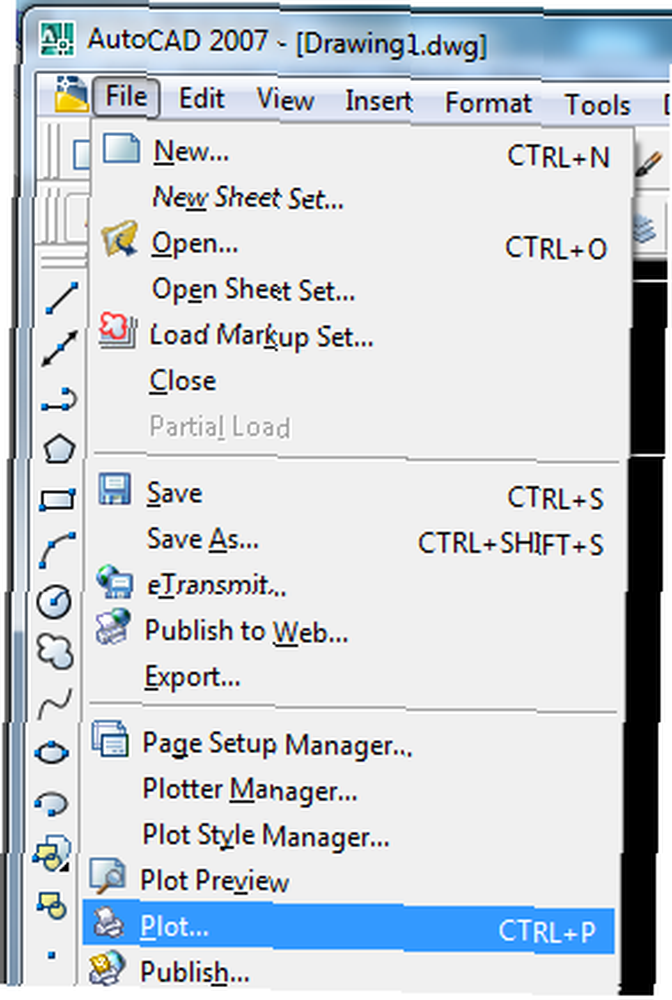
Derefter skal du få en dialog som denne:
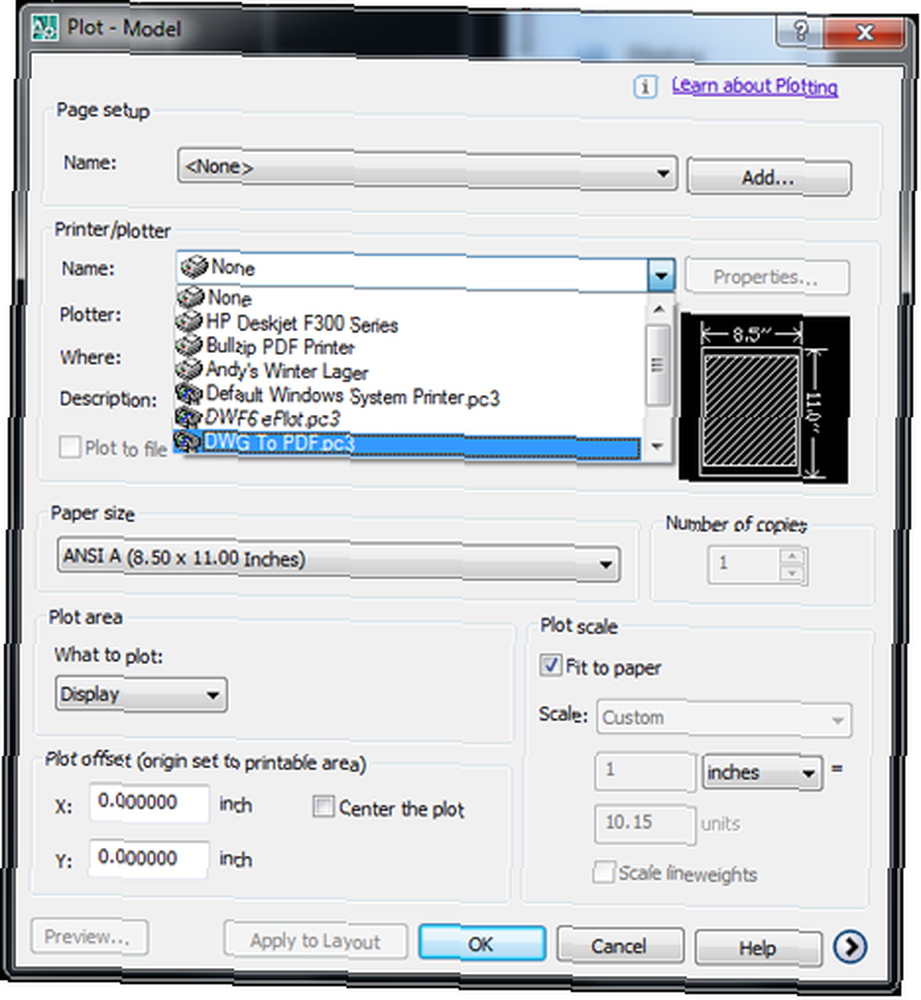
Under “Printer / plotter,”?? vælge “DWG til PDF.pc3.”
Hit OK, og programmet skal bede dig indtaste et filnavn til din PDF og vælge, hvor du skal gemme det. Skriv det, du gerne vil, at filen kaldes, og naviger til det bibliotek, du vil gemme din fil i.
Klik “Gemme“?? og filen gemmes som en PDF i det angivne bibliotek. Når processen er færdig, skal du få en lille boble nederst til højre for at fortælle dig, at processen var vellykket.
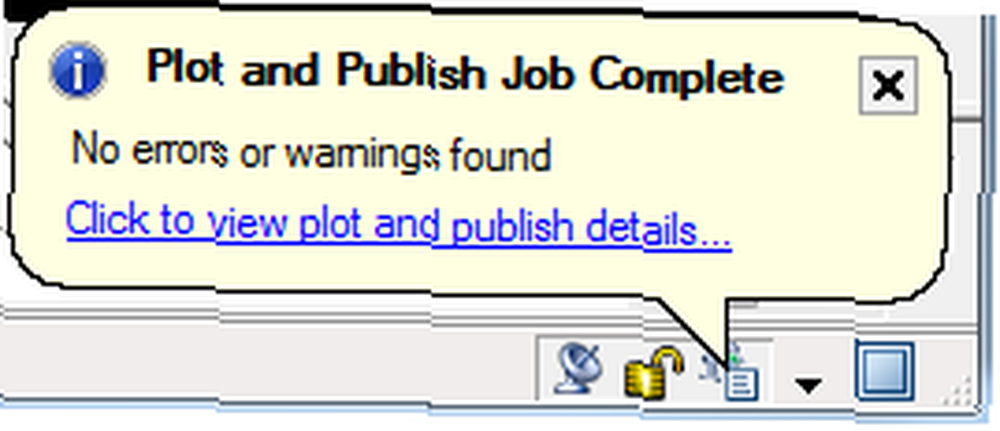
En anden dejlig funktion ved softwaren er muligheden for at bruge din version af AutoCAD til at åbne alle tidligere eller fremtidige DWG-filversioner.
Sig f.eks. At du har AutoCAD 2004. Du kan bruge DWGgateway til at åbne AutoCAD 2007-filer uden at opgradere din licens eller software. Meget nyttig, hvis du vil vente et stykke tid med at opgradere din AutoCAD, eller hvis du er i et tæt sted og virkelig har brug for at se nogle filer, der blev gemt i en anden version.
Generelt er det nemt og intuitivt at oprette en PDF med DWGgateway. Den lille app ser ikke ud til at påvirke ydelsen, så for en AutoCAD-bruger er den uvurderlig. Den ekstra fordel ved at kunne åbne DWG-filer fra forskellige versioner af AutoCAD er bare glasur på kagen.











